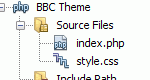
Este post te enseña una manera que tengo de configurar Netbeans para crear y ejecutar un proyecto php utilizando el CMS de WordPress (WP) y poder crear Themes.
Si bien lo más común es incluir todos los archivos de WP como un solo proyecto, no es de mi agrado porque, no necesitamos todos los archivos para crear un solo theme 🙂 , ademas de que con tantos fichero abierto, la navegación es muy engorrosa y el IDE se lentea.
Herramientas
– Servidor Web (AppServ)
– Una versión de WordPress instalado en la pc (Ultima versión a la fecha wp-3.5.1)
– IDE Netbeans 7 o superior con soporte para PHP
Proyecto Themes WP
1. En tu WP instalado en la carpeta «themes», por lo general al usar AppServ es:
C:\AppServ\www\wordpress-3.5.1\wp-content\themes\
donde «wordpress-3.5.1» es la carpeta donde instalamos el CMS WP
Crea una carpeta con el nombre del nuevo «theme», para este ejemplo, lo llame «BBC»
2. En netbeans, crea un nuevo proyecto php: FILE –> NEW PROJECT –> PHP –> PHP APLICATION y presiona siguiente. Dale nombre al proyecto (Ej.: BBC Theme ) y busca la carpeta donde estarán los archivos del theme (paso 1)
3. Aquí lo importante, en :
RUN AS, elige la opción «Local Web Site» y en
Project URL, coloca «http://localhost/wordpress-3.5.1/»
FINISH para terminar la creación del proyecto.
4. Si ejecutas WP, te saldrá con el theme que este configurado actualmente y no con el que estamos creando desde netbeans.
Antes debes crear el archivos style.css e index.php, archivos básicos en la creación de un theme en el proyecto php
style.css
/* Theme Name: BBC Theme Theme URI: https://www.jc-mouse.net/ Description: Ejemplo theme netbeans Author: jc Mouse Author URI: https://www.jc-mouse.net/ Version: 1.0 */
index.php
<?php get_header(); ?> <div id="content" > <?php if (have_posts()) : ?> <?php while (have_posts()) : the_post(); ?> <article id="post-<?php the_ID(); ?>"> <time datetime="<?php the_time('M j, Y') ?>" class="" pubdate><?php the_time('j \d\e F \d\e Y \a \l\a\s G:i a') ?></time> <h1><a href="<?php the_permalink(); ?>"><?php the_title(); ?></a></h1> <p> <span><?php the_author_posts_link() ?></span> <span><?php the_category(', ') ?></span> <?php the_tags(' <span class="">', ', ', '</span>'); ?> <?php if ( comments_open() ) : ?> <span><?php comments_popup_link( __( '0 Comment', 'Nombre de mi theme' ), __( '1 Comment', 'Nombre de mi theme' ), __( '% Comments', 'Nombre de mi theme' ) ); ?></span> <?php endif; ?> </p> <?php the_content(); ?> </article> <?php endwhile; ?> <?php else : ?> <p><?php _e( 'Sorry, nothing found.', 'Nombre de mi theme' ); ?></p> <?php endif; ?> </div> <!-- end: Content --> <?php get_sidebar(); ?> <?php get_footer(); ?>
5. Desde WP debes activar este theme y tienes todo listo para programar el nuevo Tema desde Netbeans y sin tanto archivo del CMS, esto ademas ahorra memoria y agiliza netbeans 🙂
Yo soy yo :) JC Mouse, Soy orgullosamente boliviano soy fundador y CEO de la web jc-Mouse.net uno de las pocas web en emprendimiento y tecnología en Bolivia.
Toda la información que encuentres en este sitio es y sera completamente gratis siempre, puedes copiar, descargar y re-publicar si así lo deseas en otros blogs o sitios web, solo te pido a cambio que dejes una referencia a esta web. Esto nos ayuda a crecer y seguir aportando. Bye
Enjoy! :)
En php cuando se pasan parámetros a una función, estos por defecto se los hacen por valor, es decir php crea una copia d...
El gráfico de columnas es uno tipo de gráfico que nos permite representar fácilmente la cantidad de veces que ocurre un...
VLC Media Player es un reproductor multimedia de código abierto muy popular desarrollado por el proyecto VideoLAN. VLCJ ...
Un Fragment representa un comportamiento o una parte de la interfaz de usuario en una Activity. Puedes combinar múltiple...
Microsoft acaba de lanzar Cascadia Code una fuente monoespaciada enfocada en proporcionar una mejor experiencia en conso...
Repl.it es un proyecto de tres jóvenes emprendedores (Amjad, Haya, Maso), es un compilador en linea el cual te permite p...
Los comentarios estan cerrados
Si trabajas con redes sociales (RRSS) a continuación te muestro tres herramintas gratuitas que te ayudaran a la hora de...
Por lo general se usan transacciones a nivel base de datos y posteriormente se llaman estos a través de procedimientos a...
En este post, aprenderemos como conectar Visual Basic 6 con SQL Server, abrir una tabla, leer su contenido y mostrar est...
Lo que veremos en este post es la configuración del driver para PHP de SQL Server que ha creado Microsoft el cual permit...
Muy buen post, me sirvio gracias, pero abria la forma de ejecutar un thema de wordpress predenido en netbeans, es decir tengo template.zip, y ya teniendolo en netbeans, con un RUN ejecutarlo desde netbeans
para ejecutar en template de wordpress en netbeans o en cualquier otro editor si o si necesitas el CMS wordpress, este contiene lo necesario para ejecutar el código de la plantilla